文件夹只读属性去不掉怎么办win11 win11文件夹无法取消只读如何解决
更新时间:2024-01-09 17:11:01作者:qiaoyun
相信很多人在使用电脑的时候,经常会对文件夹权限进行设置,可是近日有用户升级到win11系统之后,发现文件夹只读,想要将文件夹只读属性去掉却发现去不掉,该怎么办呢,本文这就给大家讲述一下win11文件夹无法取消只读的解决方法吧。
方法如下:
1、首先右键文件夹,打开“属性”。
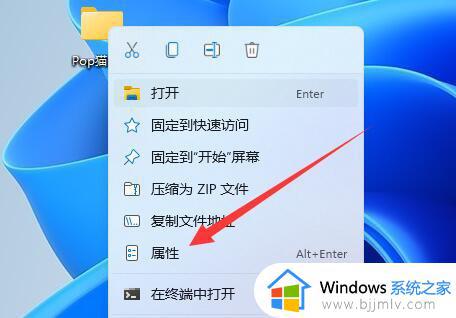
2、然后进入上方“安全”选项。
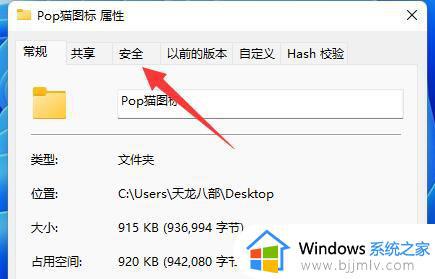
3、进入后,点开下面的“高级”。
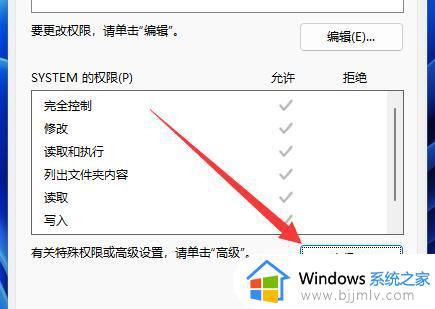
4、随后点击左下角的“添加”。
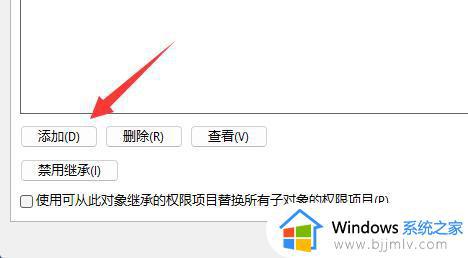
5、再点击顶部“选择主体”。
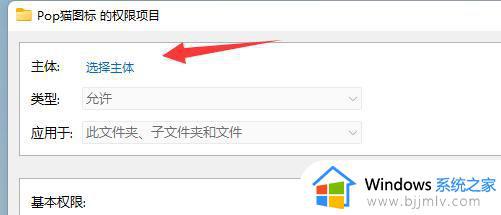
6、点开后,输入我们的账户名称,再“检查名称”并确定。
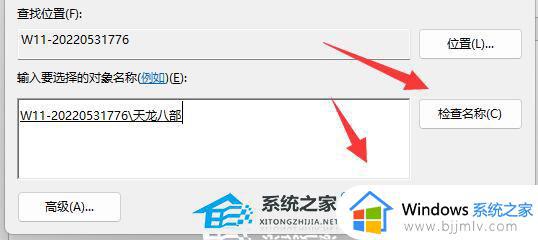
7、添加完成后,只要勾选上“完全控制”并保存就可以取消只读了。
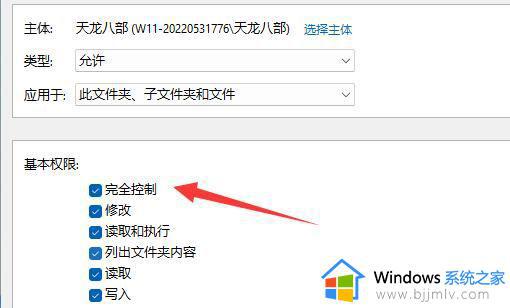
关于文件夹只读属性去不掉怎么办win11的详细内容就给大家介绍到这里了,遇到这样情况的用户们就按照上述方法步骤来进行解决吧。
文件夹只读属性去不掉怎么办win11 win11文件夹无法取消只读如何解决相关教程
- windows11文件夹只读取消不了怎么办 windows11文件夹只读无法取消如何解决
- win11只读属性去不掉怎么办 win11只读属性无法去掉怎么处理
- win11文件夹删除不了怎么办 win11文件夹删不掉解决方法
- win11双击文件夹弹出属性怎么回事 win11系统双击文件夹弹出属性窗口如何解决
- win11遇到无法删除的文件怎么办 win11文件夹删不掉解决方法
- windows11文件夹删除不了怎么办 windows11文件夹无法删除怎么解决
- windows11无法打开文件夹怎么办 简单解决windows11打不开文件夹
- win11取消文件夹共享图文设置 win11如何关闭共享文件夹
- win11文件夹没办法加密怎么办 win11文件夹无法加密解决方法
- win11解压文件夹无效怎么办 win11文件解压无反应如何解决
- win11恢复出厂设置的教程 怎么把电脑恢复出厂设置win11
- win11控制面板打开方法 win11控制面板在哪里打开
- win11开机无法登录到你的账户怎么办 win11开机无法登录账号修复方案
- win11开机怎么跳过联网设置 如何跳过win11开机联网步骤
- 怎么把win11右键改成win10 win11右键菜单改回win10的步骤
- 怎么把win11任务栏变透明 win11系统底部任务栏透明设置方法
热门推荐
win11系统教程推荐
- 1 怎么把win11任务栏变透明 win11系统底部任务栏透明设置方法
- 2 win11开机时间不准怎么办 win11开机时间总是不对如何解决
- 3 windows 11如何关机 win11关机教程
- 4 win11更换字体样式设置方法 win11怎么更改字体样式
- 5 win11服务器管理器怎么打开 win11如何打开服务器管理器
- 6 0x00000040共享打印机win11怎么办 win11共享打印机错误0x00000040如何处理
- 7 win11桌面假死鼠标能动怎么办 win11桌面假死无响应鼠标能动怎么解决
- 8 win11录屏按钮是灰色的怎么办 win11录屏功能开始录制灰色解决方法
- 9 华硕电脑怎么分盘win11 win11华硕电脑分盘教程
- 10 win11开机任务栏卡死怎么办 win11开机任务栏卡住处理方法
win11系统推荐
- 1 番茄花园ghost win11 64位标准专业版下载v2024.07
- 2 深度技术ghost win11 64位中文免激活版下载v2024.06
- 3 深度技术ghost win11 64位稳定专业版下载v2024.06
- 4 番茄花园ghost win11 64位正式免激活版下载v2024.05
- 5 技术员联盟ghost win11 64位中文正式版下载v2024.05
- 6 系统之家ghost win11 64位最新家庭版下载v2024.04
- 7 ghost windows11 64位专业版原版下载v2024.04
- 8 惠普笔记本电脑ghost win11 64位专业永久激活版下载v2024.04
- 9 技术员联盟ghost win11 64位官方纯净版下载v2024.03
- 10 萝卜家园ghost win11 64位官方正式版下载v2024.03